

Nathan E. Malpass가 마지막으로 업데이트 : November 15, 2019
XIAOMI Redmi Note 4는 최고의 사양뿐만 아니라 유용한 복구 모드 기능으로 인기를 얻은 Android 폰입니다. 요즘에는 휴대 전화에서 데이터가 손실되는 예기치 않은 경우가 많이 있습니다. 그래서 당신은 어떻게 Redmi Note 4에서 손실된 데이터 복구? 이러한 인스턴스 중 일부는 안전하지 않은 데이터 전송, 바이러스, OS 또는 루팅 오류 등을 포함합니다. 오늘날 거의 모든 Android 기기에는 내부 메모리, SIM 카드 및 외부 메모리와 같은 데이터를 저장할 수 있는 세 가지 저장 옵션이 있습니다.
그러나 이러한 방법으로는 오랫동안 수집한 데이터를 보호할 수 없습니다. 휴대전화는 연락처, 메시지, 문서, 동영상, 사진 등 중요한 데이터를 저장할 수 있습니다. 그렇기 때문에 데이터 손실의 경우 도움이 될 수 있는 솔루션에 대한 정보를 얻어야 합니다. 몇 가지 요인으로 인해 데이터가 손실될 수 있습니다. 그래서 오늘 우리가 공유하려고 하는 것은 당신이 활용할 수 있는 몇 가지 방법입니다 Redmi Note 4에서 손실된 데이터 복구. 중요한 정보를 놓치지 말고 확인하세요.
파트 1: 가장 효과적인 Redmi Note 4 데이터 복구2부: 시도해 볼 수 있는 3가지 다른 데이터 복구 솔루션Part 3 : 결론
당신이 원하는 경우 Redmi Note 4의 모든 데이터 복구 데이터를 위험에 빠뜨리지 않고 FoneDog 안드로이드 데이터 복구 할 수 있는 최선의 선택입니다. 빠르고 안전하게 데이터를 검색하는 데 도움이 되는 놀라운 기능이 함께 제공되기 때문에 지금까지 가장 효과적인 데이터 복구 소프트웨어입니다. 검색할 수 있는 데이터 유형에는 삭제된 문자 메시지, 통화 기록, 연락처, 비디오, 사진, 오디오는 물론 Android 태블릿, 전화 및 SD 카드에 저장된 WhatsApp의 메시지가 포함됩니다.
이 기사에서 공유할 데이터 복구 옵션 중에서 FoneDog Android 데이터 복구가 가장 사용하기 쉽습니다. 또한 누구나 빠르게 익숙해질 수 있는 사용자 친화적인 인터페이스를 제공합니다. 전체 복구 프로세스가 컴퓨터에서 발생하므로 데이터도 안전합니다. 이 소프트웨어를 사용하면 다른 사람이 제공할 수 없는 100% 데이터 보안을 얻을 수 있습니다.
OS 또는 루팅 오류, 바이러스 공격, SD 카드 문제, 실수로 삭제된 데이터로 인해 데이터가 손실되었는지 여부에 관계없이 FoneDog Android 데이터 복구를 통해 데이터를 검색할 수 있습니다. Redmi Note 4의 데이터는 한 순간에 영원히 사라지지 않습니다. 이 효과적인 소프트웨어는 복구하는 데 도움이 될 수 있습니다.
FoneDog Android 데이터 복구를 사용하여 Redmi Note 4 데이터를 복구하는 방법은 다음과 같습니다.
1단계: 컴퓨터에서 FoneDog Android 데이터 복구 앱을 연 다음 Redmi Note 4를 연결합니다. 앱에서 USB 연결을 통해 Android 장치를 컴퓨터에 연결하라는 메시지가 표시됩니다. XNUMX분 후에도 장치 연결에 실패하면 "수동 연결" 레이블이 있는 노란색 버튼을 사용하여 수동으로 연결하도록 선택할 수 있습니다.
2단계: Android 휴대폰에서 USB 디버깅 기능을 활성화합니다. 휴대폰 연결을 계속하려면 Android 장치에서 USB 디버깅을 활성화하는 방법에 대한 지침이 나타납니다. 지침을 수행한 직후 USB 디버깅 허용” 창이 여전히 나타나지 않으면 페이지 하단에 제공된 제안으로 진행하십시오.
3단계: 장치를 성공적으로 연결한 후 검색하려는 특정 파일 형식을 선택하고 Redmi Note 4에서 스캔합니다. 선택할 수 있는 파일 형식에는 통화 기록, 연락처, 메시지, WhatsApp, WhatsApp 첨부 파일, 메시지 첨부 파일, 갤러리가 포함됩니다. , 오디오, 그림 라이브러리, 문서 및 비디오. 이러한 범주를 모두 선택하거나 필요한 일부만 선택할 수 있습니다. 선택 후 "다음" 버튼을 누르세요.
4단계: "Deleted & Lost Files" 옵션을 선택하여 추출합니다. 그런 다음 복구된 파일의 경로를 보여주는 대화 상자가 나타납니다. 저장할 위치를 변경하거나 그대로 두도록 선택할 수 있습니다. 파일 경로 아래에는 휴대폰의 여유 디스크 공간과 함께 필요한 공간과 같은 복구된 파일에 대한 정보가 있습니다. 진행하려면 복구 버튼을 누르십시오.
Xiaomi의 백업 앱을 사용하는 것은 Redmi Note 4에서 손실된 모든 데이터를 복구하는 가장 쉬운 방법 중 하나입니다. 하지만 중요한 것은 이 방법은 데이터를 잃기 전에 모든 데이터의 백업을 생성한 경우에만 작동한다는 것입니다. 그렇다면 따라야 할 쉬운 단계는 다음과 같습니다. 데이터를 복구 Redmi Note 4에서:
1단계: Redmi Note 4에서 백업 앱을 엽니다. 백업 앱에는 간단하고 매우 이해하기 쉬운 사용자 인터페이스가 있으므로 몇 번의 클릭만으로 모든 데이터 검색을 완료할 수 있습니다.
2단계: 앱을 열면 검색할 수 있는 복구 파일만 포함된 파일 목록이 나타납니다. 계속하려면 목록에서 이전에 생성한 백업을 선택하십시오. 목록에 포함된 모든 백업 파일의 파일 이름에 날짜가 있는지 확인합니다. 이렇게 하면 가장 최근에 만든 백업을 쉽게 확인할 수 있습니다.
3단계: 마지막으로 하단에 위치한 “복구” 버튼을 눌러주세요. 클릭 직후 앱이 모든 데이터 검색을 자동으로 처리하므로 완료될 때까지 기다리십시오. 화면에 복구가 완료되었다고 표시되면 이제 Redmi Note 4에서 손실된 데이터에 다시 액세스할 수 있습니다.
첫 번째 방법이 적용되지 않는 경우 Mi Cloud Storage를 사용하여 계속 진행할 수 있습니다. Redmi Note 4에서 손실된 모든 데이터 복구. Mi 클라우드 스토리지는 Google 드라이브처럼 작동하기 때문에 Redmi 휴대폰의 최고의 기능 중 하나입니다. Redmi 스마트폰 사용자는 원하는 데이터를 저장할 수 있는 최대 5GB의 스토리지를 사용할 수 있습니다. 또한 사용자가 데이터를 복구하는 데 도움이 되는 여러 계층의 보안 보호를 제공합니다.
Mi Cloud Storage를 사용하여 손실된 Android 데이터를 복구하는 방법은 다음과 같습니다.
1단계: Redmi Note 4에서 Mi 계정에 로그인한 다음 제품 탭을 선택합니다. 그 아래에서 Mi Cloud를 선택합니다.
2단계: Mi Cloud를 연 직후 Mi 계정을 사용하여 로그인하라는 메시지가 표시됩니다.
3단계: 나중에 복구할 수 있는 모든 데이터 유형이 창에 나타납니다. 복구할 항목을 선택한 다음 다운로드 버튼을 누르십시오.
완성된! 너무 따라하기 쉽지 않죠? 모든 Redmi 스마트폰 사용자에게 Mi Cloud Storage에 데이터를 저장하는 것은 데이터 손실을 방지할 수 있는 가장 편리한 방법 중 하나입니다. 백업을 정기적으로 업데이트하여 분실 시 아무 것도 놓치지 않도록 하십시오. Mi Cloud Storage와 같은 안전한 장소에 중요한 자료를 업로드하면 필요할 때마다 다시 가져올 수 있습니다.
예상하셨겠지만 Android 데이터 복구 솔루션 목록은 Google 드라이브 없이는 완성되지 않습니다. Mi Cloud Storage와 마찬가지로 스마트폰 사용자는 인터넷에 연결되어 있는 한 원하는 모든 데이터를 클라우드에 저장할 수 있습니다. 다른 점은 Google 드라이브는 Mi Cloud 스토리지에 비해 15배 더 많은 XNUMXGB의 저장 공간을 제공한다는 것입니다.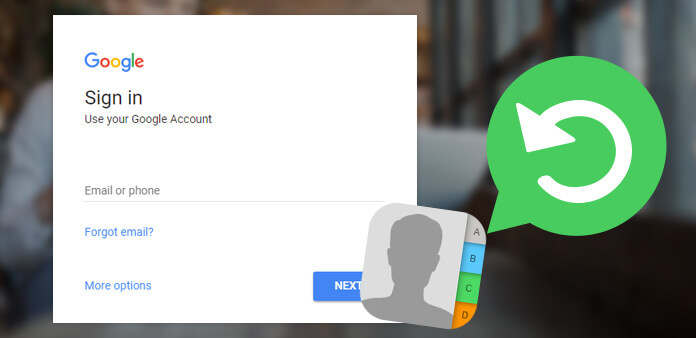
데이터를 검색하려면 손실되기 전에 Redmi Note 4 데이터의 백업을 생성해야 합니다. 그렇지 않은 경우 Google 드라이브를 사용하여 다시 가져올 수 있는 방법이 없습니다. Google 드라이브를 사용하여 손실된 모든 데이터를 복구하는 방법은 다음과 같습니다.
1단계: 안드로이드 폰에서 브라우저를 실행하여 구글 드라이브에 접속하세요. 일부 Android 휴대전화에는 사전 설치된 Google 드라이브 앱이 함께 제공되므로 내 휴대전화에 Google 드라이브 앱이 있는지 확인하세요. 가지고 있다면 앱을 실행하십시오.
2단계: Google 드라이브를 로드하면 업로드한 모든 파일이 포함된 창이 나타납니다. 백업 파일 검색이 어려우시면 상단 검색창을 이용하시면 빠르게 찾으실 수 있습니다.
3단계: 찾으면 파일을 선택한 후 다운로드합니다. 표시할 옵션에 대한 백업 파일을 마우스 오른쪽 버튼으로 클릭할 수 있습니다.
4단계: 완료되면 Redmi Note 4에서 다운로드한 파일을 연 다음 복구를 진행합니다.
어느 것이 더 쉬운가요? Google 드라이브 또는 Mi Cloud 스토리지를 사용하여 Android 데이터를 복구하시겠습니까?
요약하면, 편리한 방법을 배우십시오. 데이터 손실 후 Android 휴대 전화의 데이터 복구 중요하다. 특히 휴대전화에 중요한 사람의 연락처 정보, 사진, 동영상, 오디오 등과 같은 필수 데이터가 포함되어 있는 경우 더욱 그렇습니다. Redmi Note 4의 모든 데이터를 다시 가져올 수 있는 여러 가지 방법이 있지만 일부는 적용되지 않을 수 있습니다.
이러한 이유로 FoneDog Android 데이터 복구인 가장 효과적인 Redmi Note 4 데이터 복구 솔루션을 선택하십시오. 빠르고 안전하며 편리한 데이터 복구를 제공하여 오늘날 가장 신뢰할 수 있는 Android 데이터 복구 도구 중 하나입니다. Redmi Note 4 외에도 이 소프트웨어를 사용하여 사용 중인 다른 Android 기기에서 손실된 데이터를 복구할 수도 있습니다.
코멘트 남김
Comment
Hot Articles
/
흥미있는둔한
/
단순한어려운
감사합니다! 선택은 다음과 같습니다.
우수한
평가: 4.7 / 5 ( 64 등급)